Googleで2段階認証プロセスにセキュリティキーを使用する方法は?
コンテンツ:

パスワードがどんなに強力であっても、チャンスは違反の数は絶えず迫っています。その場合、最善の策は、アカウントで2要素認証または2段階認証(2SV)を有効にすることです。そうすることで、セキュリティの追加レイヤーが提供されます。最初のステップは以前と同じで、アカウントの認証情報を入力することです。それが完了すると、検証の2番目のステップが開始されます。
このレベルであなたの身元を確認するために、あなたが使用できるかなりの数の方法。これらには、Googleプロンプト、バックアップコード、認証アプリ、SMS /通話による確認コード、またはセキュリティキーが含まれます。このガイドについては、最後のガイド、つまりGoogleでの2段階認証プロセスにセキュリティキーを使用することに焦点を当てていきます。詳細な手順に従ってください。
↑ Googleでの2段階認証にセキュリティキーを使用
まず、Googleで2SVを有効にすることから始めますアカウント。この後、アカウントにバインドされるセキュリティキーを取得する必要があります。これらは、購入する必要のある物理的なキーです。あなたは買うことができます GoogleストアのTitansセキュリティキー または互換性のあるセキュリティキーをから購入する信頼できるソース。それが完了したら、アカウントにアクセスするには、このキーを使用してサインインする必要があります。そのために必要なすべての手順は次のとおりです。
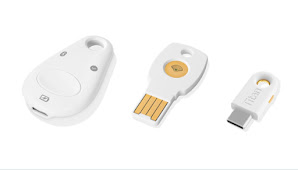
- 最初のステップでは、アカウントで2SVを有効にする必要があります。だから、 Googleアカウント ページを作成し、資格情報を使用してサインインします。
- 次に、左側のメニューバーから[セキュリティ]セクションに移動します。
- [Googleへのログイン]セクションに移動し、[2段階認証プロセス]を選択します。

- 次に、[開始]ボタンをクリックして、資格情報を確認します。

- 次に、[その他のオプションを表示]をクリックし、ドロップダウンから[セキュリティキー]オプションを選択して、[続行]をクリックします。

- この時点で、物理的なセキュリティキーを挿入するようにGoogleから通知されます。
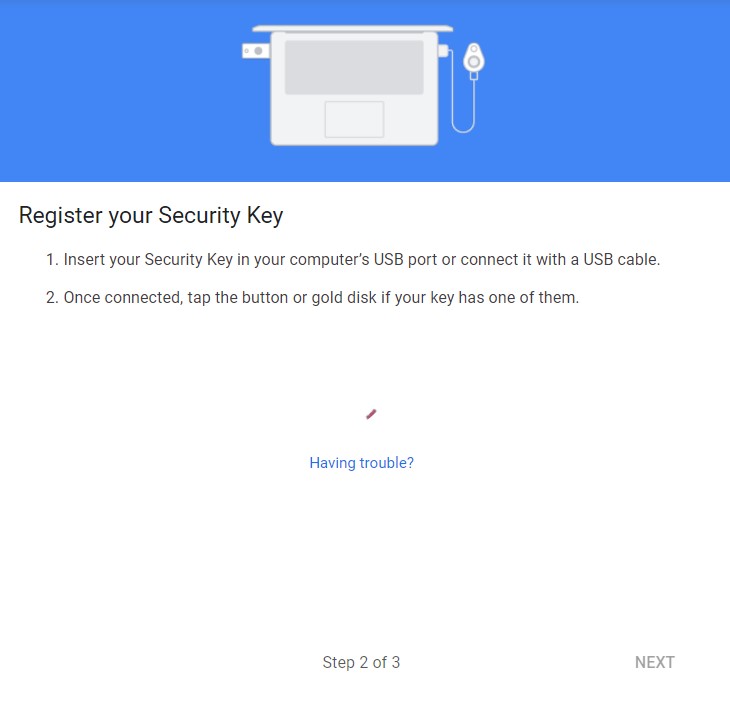
- 同様に、Windows PCを使用している場合、Microsoftも同様のポップアップを表示します。

- したがって、PCに物理キーを挿入し、[次へ]をクリックします。
- Googleは、このキーに保存されている情報を読み取る許可を求めます。[許可]をクリックします。

- キーに金色のディスクがある場合はそれをタップし、金色の先端がある場合はタップして押します。ボタンがある場合はそれを押します。
- 画面の指示に従ってください。セキュリティキーが登録されましたというメッセージが表示されます。必要に応じて、このキーに名前を割り当てることもできます。
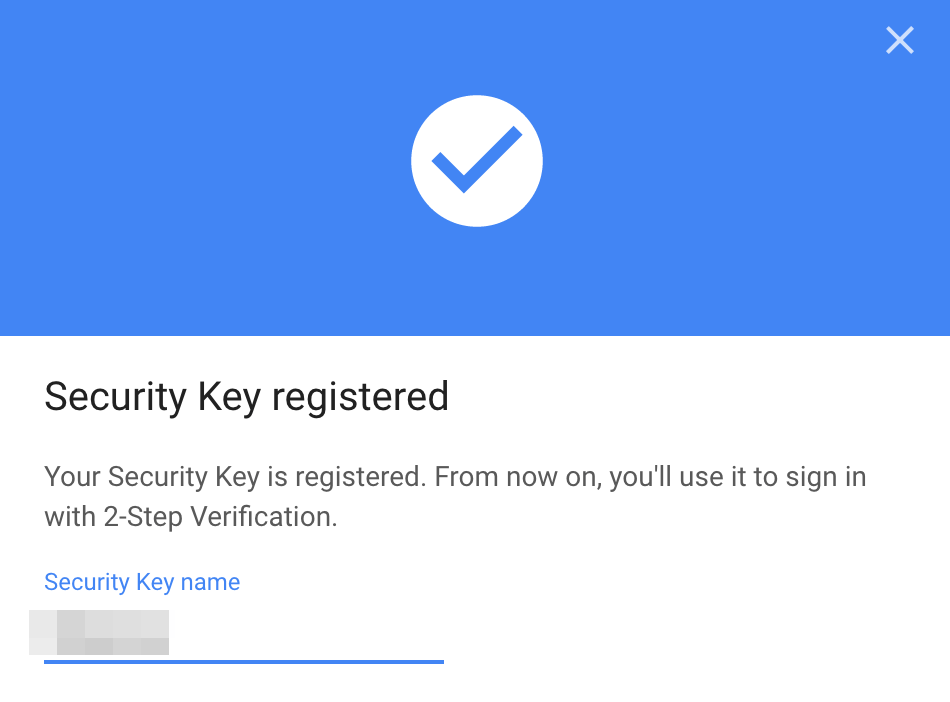
- これからは、アカウントにログインするたびに、最初にパスワードを入力する必要があります。この後、Googleはセキュリティキーを挿入するように促します。指示に従って挿入すると、アカウントにログインする必要があります。

- さらに、これがあなたの個人的な設定である場合は、このPCを使用してアカウントにサインインするたびに、2番目の確認方法をスキップできます。そのためには、[このパソコンで再度質問しない]オプションを有効にして、これが信頼できるデバイスであることをGoogleに通知します(上の画像を参照)。
↑ 結論
だからこれはすべてこのガイドの使い方に関するものでしたGoogleでの2段階認証プロセスのセキュリティキー。アカウントのセキュリティをさらに強化することは常に良い考えです。この点で、上記の手順は間違いなく役立つでしょう。上記の手順について質問がある場合は、以下のコメントセクションでお知らせください。











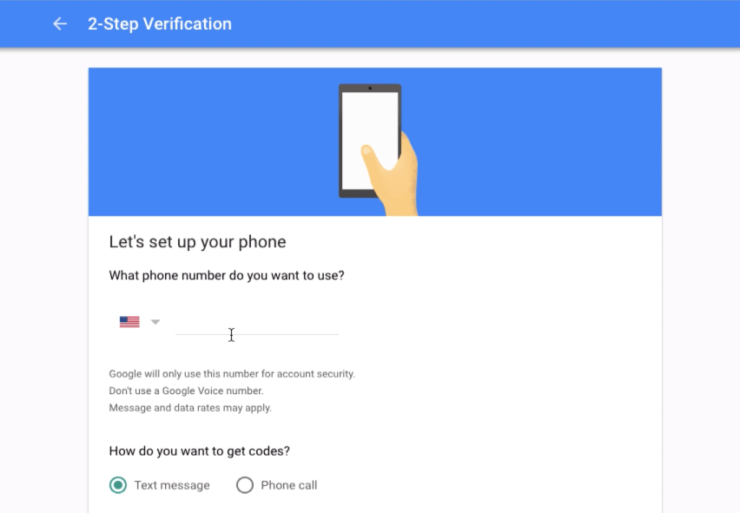



![Gmailメッセージの対処方法[試行]不審なサインインが防止されましたか?](/images/Social-Media/What-to-do-about-Gmail-Message-Attempt-Suspicious-Sign-in-Prevented-_5021.jpg)


